win7如何打开蓝牙服务 win7怎么启动蓝牙服务
更新时间:2022-11-07 19:47:00作者:haoxt
不管是台式电脑还是笔记本电脑,都支持连接蓝牙设备,不过在这之前,先需要启动蓝牙服务。有许多用户还不知道win7如何打开蓝牙服务,如果没有打开蓝牙服务,那么win7系统就不能搜索蓝牙设备,所以下面小编就来教大家win7怎么启动蓝牙服务的方法。
win7蓝牙服务启动步骤:
1.点开左下角的“开始”图标,并在选项内找到右侧的“控制面板”并打开。
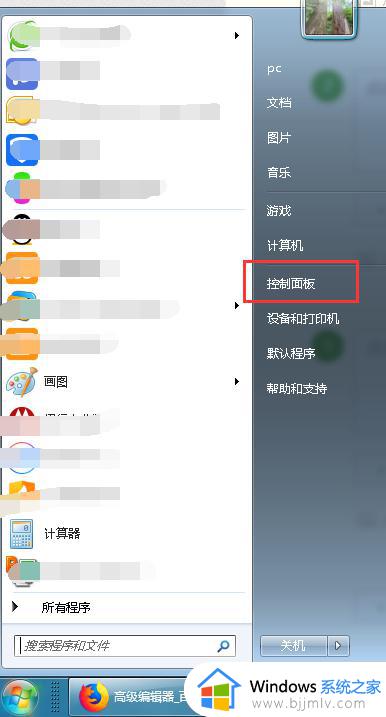
2.进入控制面板选项页面后将查看方式由“类别”更改为“大图标”,并在页面内找到“管理工具”并打开。
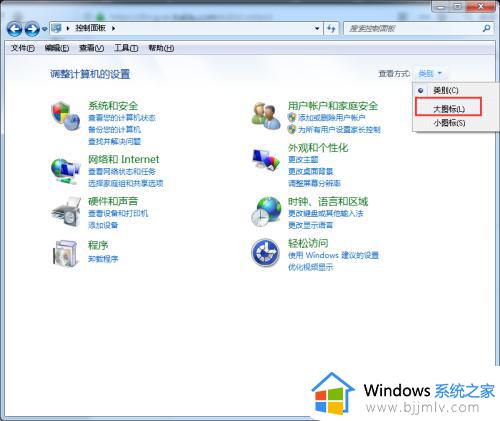
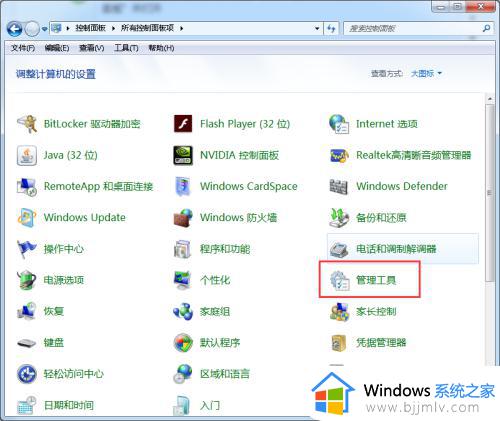
3.进入管理工具页面后在页面内找到“服务”的快捷方式并打开。
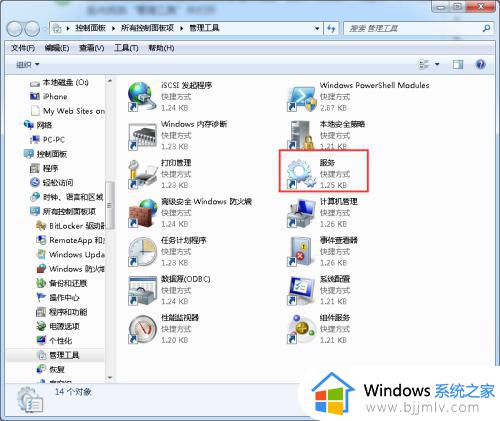
4.进入服务页面后,在右侧的服务中找到“Bluetooth Support Service”这个服务,可以看到当前状态并没有启动。
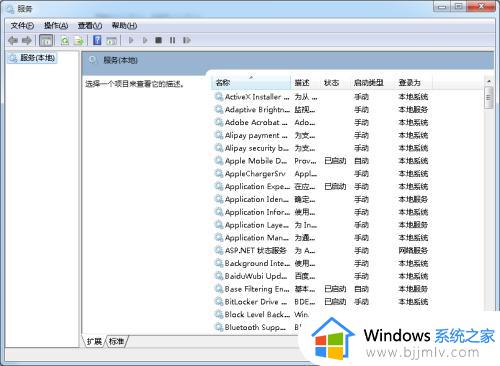
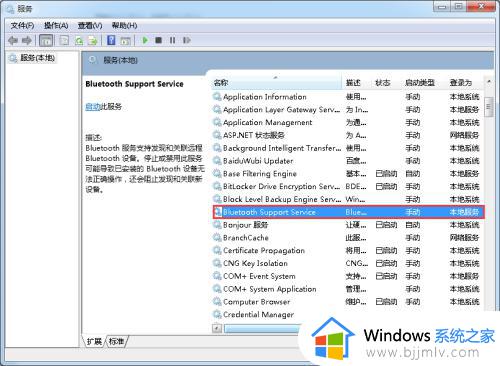
5.右键该服务并在弹出的对话框中选择“启动”,启动后我们在看一下服务状态。如显示“已启动”即开启该服务成功。
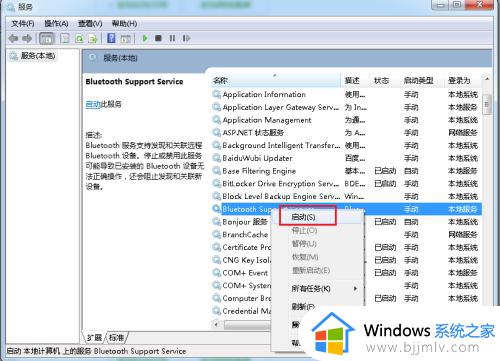
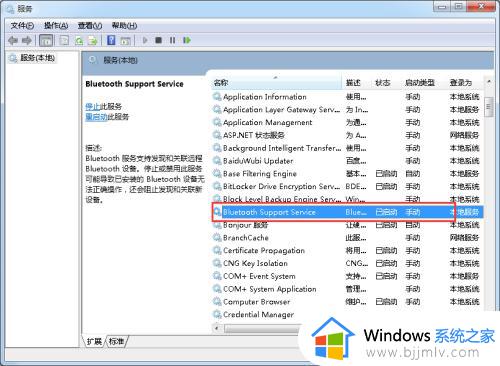
以上就是win7如何打开蓝牙服务的全部内容,如果你需要用电脑连接蓝牙设备,就需要先开启蓝牙本地服务,这样才能搜索到蓝牙新设备。
win7如何打开蓝牙服务 win7怎么启动蓝牙服务相关教程
- win7启动蓝牙服务还是没有怎么办 win7蓝牙已经启动没有蓝牙显示如何解决
- win7无线服务怎么开启 win7如何打开无线服务
- win7远程服务怎么开启 win7如何打开远程服务
- win7蓝牙怎么开启能搜索到 win7系统蓝牙如何打开使用
- win7开启蓝牙功能怎么操作 win7如何打开蓝牙功能
- win7如何开启计算机NFS共享服务 win7电脑NFS共享服务怎么开启
- 怎么打开电脑蓝牙win7 win7如何开启蓝牙功能
- win7怎么打开蓝牙配对 win7电脑开启蓝牙如何操作
- win7系统如何打开蓝牙设备 win7系统开启蓝牙功能的方法
- win7如何开启蓝牙 win7电脑蓝牙功能在哪里打开
- win7系统如何设置开机问候语 win7电脑怎么设置开机问候语
- windows 7怎么升级为windows 11 win7如何升级到windows11系统
- 惠普电脑win10改win7 bios设置方法 hp电脑win10改win7怎么设置bios
- 惠普打印机win7驱动安装教程 win7惠普打印机驱动怎么安装
- 华为手机投屏到电脑win7的方法 华为手机怎么投屏到win7系统电脑上
- win7如何设置每天定时关机 win7设置每天定时关机命令方法
热门推荐
win7系统教程推荐
- 1 windows 7怎么升级为windows 11 win7如何升级到windows11系统
- 2 华为手机投屏到电脑win7的方法 华为手机怎么投屏到win7系统电脑上
- 3 win7如何更改文件类型 win7怎样更改文件类型
- 4 红色警戒win7黑屏怎么解决 win7红警进去黑屏的解决办法
- 5 win7如何查看剪贴板全部记录 win7怎么看剪贴板历史记录
- 6 win7开机蓝屏0x0000005a怎么办 win7蓝屏0x000000a5的解决方法
- 7 win7 msvcr110.dll丢失的解决方法 win7 msvcr110.dll丢失怎样修复
- 8 0x000003e3解决共享打印机win7的步骤 win7打印机共享错误0x000003e如何解决
- 9 win7没网如何安装网卡驱动 win7没有网络怎么安装网卡驱动
- 10 电脑怎么设置自动保存文件win7 win7电脑设置自动保存文档的方法
win7系统推荐
- 1 雨林木风ghost win7 64位优化稳定版下载v2024.07
- 2 惠普笔记本ghost win7 64位最新纯净版下载v2024.07
- 3 深度技术ghost win7 32位稳定精简版下载v2024.07
- 4 深度技术ghost win7 64位装机纯净版下载v2024.07
- 5 电脑公司ghost win7 64位中文专业版下载v2024.07
- 6 大地系统ghost win7 32位全新快速安装版下载v2024.07
- 7 电脑公司ghost win7 64位全新旗舰版下载v2024.07
- 8 雨林木风ghost win7 64位官网专业版下载v2024.06
- 9 深度技术ghost win7 32位万能纯净版下载v2024.06
- 10 联想笔记本ghost win7 32位永久免激活版下载v2024.06